《钉钉》网课怎么往电视墙投屏?下面就由的小编给大家详细的介绍一下,感兴趣的小伙伴一起来看一看吧。
首先保持投屏设备与电视机连接在同一无线网络环境下
然后打开并登录【钉钉】客户端,接着点击右上角【+】图标
点击【投屏】
点击【立即体验】
再输入投屏码,
点击【添加远程设备】,最后绑定设备,点击【开始投屏】即可;
也可使用手机自带的投屏功能进行投屏操作。
以上就是为大家带来《钉钉》网课怎么往电视墙投屏?钉钉网课手机投屏操作的全部内容,关注,为你带来更多软件教程。
钉钉是一款非常受欢迎的办公软件,它可以使沟通更加高效安全,以下是关于钉钉关闭智能代办提醒的方法教程,需要的小伙伴赶快来看看吧。
钉钉关闭智能代办提醒的方法教程
1、双击打开软件,点击左上角的头像框。
2、接着点击下方选项列表中的"设置"。
3、然后找到右侧"聊天管理"中的"智能待办/日程",最后将其开关按钮打开就可以了。
《钉钉》表格怎么生成图片,在钉钉制作好表格之后,我们可以将表格转成图片形式发送给好友,这样对方查看起来也会更加方便一些了。那么钉钉怎么把表格转化成图片呢?小编整理了相关的教程,希望可以帮助到大家。
钉钉怎么把表格转化成图片?
1、打开钉钉,点击底部协作,点击文档,选择Excel表格进入。
2、或者点击右下角加号,新建表格。
3、打开表格后,选中要生成图片的表格位置。
4、长按,点击生成图片。
5、选择保存到手机或者直接分享到聊天即可。
以上就是小编整理的“《钉钉》表格怎么生成图片”的全部内容,想要了解更多的手机游戏攻略或者软件教程,可以关注本站,每天都会实时更新一些有价值的内容,希望大家喜欢。
在钉钉里面,有一个多群联播功能,它可以让多个群同时进行直播,这样就可以节约很多资源以及时间,轻松达到事半功倍的效果,是一项再实用不过的功能。那么,钉钉电脑版怎么多群联播呢?下面,我们就一起往下看看钉钉多群联播的设置方法吧!
1、打开钉钉,选择一个要要直播的群 ,点击发起直播图标;
2、进去创建直播界面之后,选择直播模式,点击创建直播;
3、创建直播之后,选择多群联播;
4、进去之后,点击添加联播群;
5、选择要联播的群,添加之后,点击开始直播,就可以多个钉钉群一起直播了。
以上就是钉钉多群联播方法的全部内容了, 希望能够帮助到各位小伙伴。更多软件相关的内容各位小伙伴们可以关注,会一直给各位小伙伴们带来软件的教程!如果你对此文章存在争议,可在评论区留言和小伙伴们一起讨论。
平台:安卓
类型:效率办公
版本:v6.3.5
大小:153.25MB
更新:2024-09-08
标签: 办公 手机实用工具 定位打卡 装机必备 2018 德国红点设计大奖 2018 人民匠心服务奖
网络通讯
42.70MB
媒体音乐
34.24MB
时尚购物
34.09MB
金融理财
46.43MB
小说阅读
69.30MB
成长教育
111.39MB
住宿驿站
27.77MB
41.54MB
摄影美学
41.66MB
棋牌扑克
211.83MB
角色扮演
268.20MB
休闲益智
45.91MB
145.30MB
73.84MB
141.71MB
传奇三国
201.42MB
85.64MB
战争塔防
68.28MB
渝ICP备20008086号-39 违法和不良信息举报/未成年人举报:linglingyihcn@163.com
CopyRight©2003-2018 违法和不良信息举报(12377) All Right Reserved
《钉钉》网课怎么往电视墙投屏?钉钉网课手机投屏操作
《钉钉》网课怎么往电视墙投屏?下面就由的小编给大家详细的介绍一下,感兴趣的小伙伴一起来看一看吧。
首先保持投屏设备与电视机连接在同一无线网络环境下
然后打开并登录【钉钉】客户端,接着点击右上角【+】图标
点击【投屏】
点击【立即体验】
再输入投屏码,
点击【添加远程设备】,最后绑定设备,点击【开始投屏】即可;
也可使用手机自带的投屏功能进行投屏操作。
以上就是为大家带来《钉钉》网课怎么往电视墙投屏?钉钉网课手机投屏操作的全部内容,关注,为你带来更多软件教程。
《钉钉》怎么关闭智能代办提醒
钉钉是一款非常受欢迎的办公软件,它可以使沟通更加高效安全,以下是关于钉钉关闭智能代办提醒的方法教程,需要的小伙伴赶快来看看吧。
钉钉关闭智能代办提醒的方法教程
1、双击打开软件,点击左上角的头像框。
2、接着点击下方选项列表中的"设置"。
3、然后找到右侧"聊天管理"中的"智能待办/日程",最后将其开关按钮打开就可以了。
《钉钉》表格怎么生成图片
《钉钉》表格怎么生成图片,在钉钉制作好表格之后,我们可以将表格转成图片形式发送给好友,这样对方查看起来也会更加方便一些了。那么钉钉怎么把表格转化成图片呢?小编整理了相关的教程,希望可以帮助到大家。
钉钉怎么把表格转化成图片?
1、打开钉钉,点击底部协作,点击文档,选择Excel表格进入。
2、或者点击右下角加号,新建表格。
3、打开表格后,选中要生成图片的表格位置。
4、长按,点击生成图片。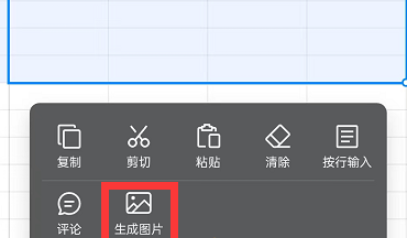
5、选择保存到手机或者直接分享到聊天即可。
以上就是小编整理的“《钉钉》表格怎么生成图片”的全部内容,想要了解更多的手机游戏攻略或者软件教程,可以关注本站,每天都会实时更新一些有价值的内容,希望大家喜欢。
《钉钉》神秘进化再次惊艳!全新功能曝光,多群联播全面上线!
在钉钉里面,有一个多群联播功能,它可以让多个群同时进行直播,这样就可以节约很多资源以及时间,轻松达到事半功倍的效果,是一项再实用不过的功能。那么,钉钉电脑版怎么多群联播呢?下面,我们就一起往下看看钉钉多群联播的设置方法吧!
钉钉多群联播方法
1、打开钉钉,选择一个要要直播的群 ,点击发起直播图标;
2、进去创建直播界面之后,选择直播模式,点击创建直播;
3、创建直播之后,选择多群联播;
4、进去之后,点击添加联播群;
5、选择要联播的群,添加之后,点击开始直播,就可以多个钉钉群一起直播了。
以上就是钉钉多群联播方法的全部内容了, 希望能够帮助到各位小伙伴。更多软件相关的内容各位小伙伴们可以关注,会一直给各位小伙伴们带来软件的教程!如果你对此文章存在争议,可在评论区留言和小伙伴们一起讨论。
平台:安卓
类型:效率办公
版本:v6.3.5
大小:153.25MB
更新:2024-09-08
标签: 办公 手机实用工具 定位打卡 装机必备 2018 德国红点设计大奖 2018 人民匠心服务奖
网络通讯
42.70MB
媒体音乐
34.24MB
时尚购物
34.09MB
金融理财
46.43MB
小说阅读
69.30MB
成长教育
111.39MB
住宿驿站
27.77MB
成长教育
41.54MB
摄影美学
41.66MB
棋牌扑克
211.83MB
角色扮演
268.20MB
休闲益智
45.91MB
棋牌扑克
145.30MB
休闲益智
73.84MB
角色扮演
141.71MB
传奇三国
201.42MB
棋牌扑克
85.64MB
战争塔防
68.28MB